Cara membuat Sertifikat SSL yang ditandatangani sendiri di Windows 11/10
SSL penting akhir-akhir ini karena browser memperingatkan tentang hal itu jika tidak tersedia di situs web. Ini berlaku untuk situs lokal, yaitu situs web yang Anda host di komputer untuk tujuan pengujian. Membeli sertifikat SSL untuk situs lokal tidak banyak berguna, dan Anda dapat membuat sertifikat SSL yang ditandatangani sendiri di (SSL)Windows 11/10 untuk situs tersebut. Posting ini akan memandu Anda melalui prosesnya.
Buat (Create)Sertifikat (Certificates)SSL yang ditandatangani sendiri di Windows 11/10

Buka jendela PowerShell dengan hak istimewa admin(PowerShell window with admin privileges) . Jalankan perintah berikut. Pastikan(Make) untuk mengatur nama situs yang tepat yang Anda rencanakan untuk digunakan di komputer lokal,
New-SelfSignedCertificate -CertStoreLocation Cert:\LocalMachine\My -DnsName "mylocalsite.local" -FriendlyName "MyLocalSiteCert" -NotAfter (Get-Date).AddYears(10)
Jika Anda ingin menguji semua parameter sertifikat asli, Anda dapat menggunakan CloneCertparameter —selengkapnya di dokumen resmi.
Baca(Read) : Cara mengelola Sertifikat Root Tepercaya di Windows 10(How to manage Trusted Root Certificates in Windows 10) .
Bagaimana menerapkan atau menginstal sertifikat di situs web lokal di komputer
Setelah memiliki sertifikat, Anda perlu menginstal sertifikat komputer agar browser dapat menemukannya. Anda harus menyalinnya ke toko Otoritas Sertifikasi Root Tepercaya(Trusted Root Certification Authorities) .
Di Menu Mulai(Start Menu) , ketik Kelola(Manage) sertifikat komputer dan klik untuk membuka gudang sertifikat komputer Lokal . (Local)Anda akan memerlukan izin admin untuk menyelesaikan proses.
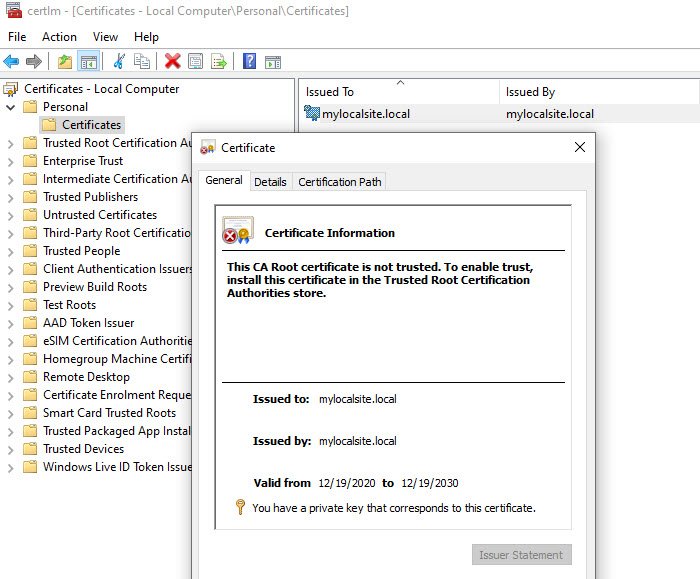
- Arahkan(Navigate) ke Certificates – Local Computer > Personal > Sertifikat(Certificates) . Tempat ini menyimpan semua sertifikat lokal yang dibuat di komputer.
- Temukan sertifikat yang telah Anda buat.
- Selanjutnya, di panel kiri, luaskan Otoritas Sertifikasi Root Tepercaya > Sertifikat(Certificates) .
- Seret(Drag) dan jatuhkan sertifikat lokal dan letakkan di folder ini
- Anda juga dapat menyalin dan menempelkannya.
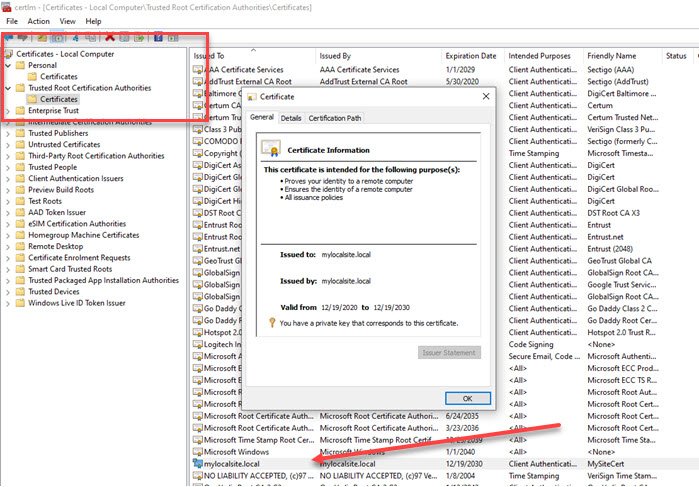
Setelah selesai, pastikan untuk mengakses situs lokal dengan HTTPS , bukan HTTP . Anda mungkin harus membuat perubahan pada server web sehingga setiap kali situs lokal diakses, situs akan dialihkan ke versi aman.
Saya harap posting ini membantu Anda membuat sertifikat SSL lokal dan menginstalnya di komputer, sehingga browser tidak memperingatkan tentang enkripsi yang hilang.
Baca(Read) : Perbedaan antara metode enkripsi TLS dan SSL .
Related posts
Aplikasi OpenGL tidak berjalan pada tampilan Miracast wireless di Windows 10
Cara menjalankan beberapa akun Dropbox di Windows 10
Snapchat Tidak Bekerja pada Bluestacks Emulator pada Windows 10
Cara Mengunduh, Menginstal, Run Microsoft Works pada Windows 11/10
Cara mengunduh dan menginstal Silverlight pada Windows 10
Bagaimana cara menguji Webcam di Windows 11/10? Apakah ini berfungsi?
perangkat HDMI playback tidak muncul di Windows 10
PDF text menghilang saat mengedit atau menyimpan file di Windows 10
Fix Bluetooth Penundaan Suara di Windows 10
Fix Windows 10 Black Screen masalah Death; Stuck pada Black Screen
Cara Menambahkan Group Policy Editor ke Windows 10 Home Edition
Adjust Monitor Anda untuk screen resolution di Windows 10
Set Notepad++ AS default editor untuk file .xml di Windows 11/10
Cara untuk memperbaiki Disk Signature Collision problem di Windows 10
Cara Mengaktifkan atau Disable Archive Apps feature di Windows 10
Cara Menggunakan Charmap and Eudcedit Alat Built-in Windows 10
CPU tidak berjalan pada speed or capacity penuh di Windows 11/10
Mail and Calendar app freezes, crash atau tidak bekerja di Windows 11/10
Cara Mengubah Default Webcam di komputer Windows 10
Aktifkan Network Connections saat di Modern Standby pada Windows 10
